Configurazione del server proxy
WebCam Monitor richiede una connessione a Internet per le opzioni di monitoraggio remoto come emittente e Caricare O per il Notifica per email mettere in guardia. Se si connette a Internet tramite un server proxy, è necessario configurarlo in WebCam Monitor per inviare, caricare o inviare una e-mail.
Per configurare il server proxy, fare clic su Caricamento FTP >> Configura impostazioni di caricamento >> Aggiungi / modifica >> Configura impostazioni proxy.
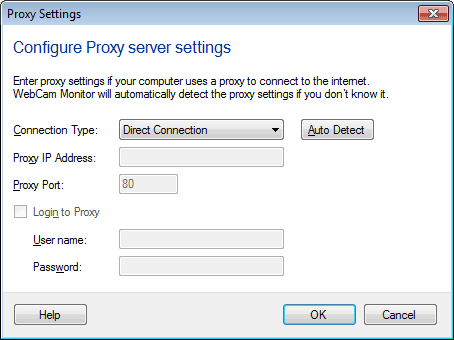
Impostazioni Proxy
Per impostazione predefinita, il tipo di connessione è attivato Connessione diretta. Se non si conoscono i dettagli del proxy, è possibile fare clic sul pulsante Trovato automaticamente opzione. Se ciò non funziona, potrebbe essere necessario contattare l'amministratore di rete per ottenere assistenza.
Dopo avere i dettagli del proxy, è possibile immettere il comando Indirizzo IP proxy e Porta numero.
Nota: Se si utilizza Notifica e-mail e si connette a Internet tramite un server proxy, utilizzare un indirizzo IP come server di posta elettronica, non un nome di dominio. Fornire un nome come "mail.server.com" potrebbe non funzionare quando si utilizza un proxy, perché WebCam Monitor potrebbe non essere in grado di convertire in un indirizzo IP.
In alcuni casi, potrebbe anche essere necessario controllare il file Accedi a Proxy Opzione e specificare l'opzione Nome utente e Parola d'ordine Per connettersi al server.
|